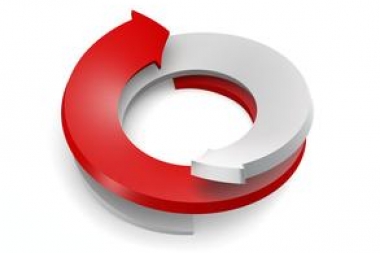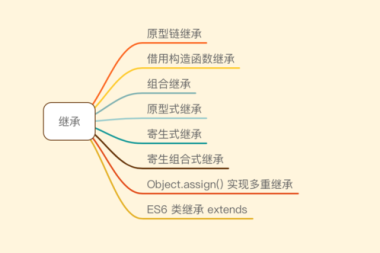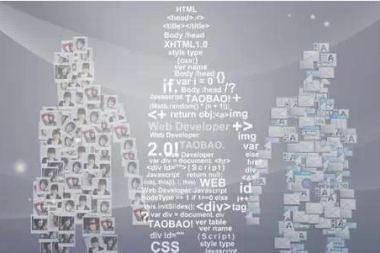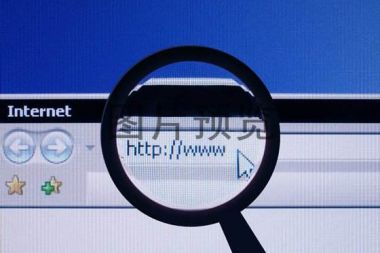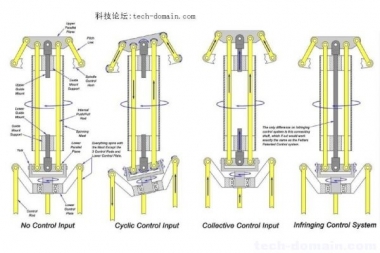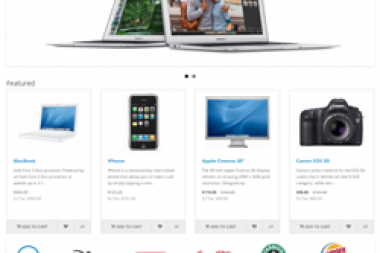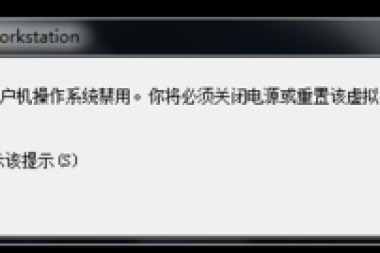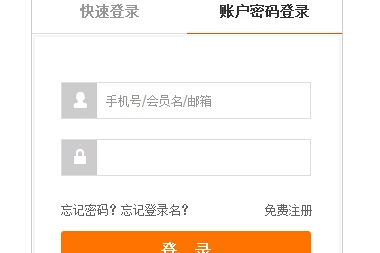Video.js 是一个通用的在网页上嵌入视频播放器的 JS 库,Video.js 自动检测浏览器对 HTML5 的支持情况,如果不支持 HTML5 则自动使用 Flash 播放器。
使用方法
在页面中引用video-js.cs样式文件和video.js
<link href="video-js.css" rel="stylesheet" type="text/css"> <script src="video.js"></script>
设置flash路径,Video.js会在不支持html5的浏览中使用flash播放视频文件
<script> videojs.options.flash.swf = "video-js.swf"; </script>
html
poster="**"播放初始图。可使用三种视频格式,根据所需要格式选择对应的。
<video id="example_video_1" class="video-js vjs-default-skin" controls preload="none" width="640" height="264"
poster="http://video-js.zencoder.com/oceans-clip.png"
data-setup="{}">
<source src="http://视频地址格式1.mp4" type='video/mp4' />
<source src="http://视频地址格式2.webm" type='video/webm' />
<source src="http://视频地址格式3.ogv" type='video/ogg' />
<track kind="captions" src="demo.captions.vtt" srclang="en" label="English"></track><!-- Tracks need an ending tag thanks to IE9 -->
<track kind="subtitles" src="demo.captions.vtt" srclang="en" label="English"></track><!-- Tracks need an ending tag thanks to IE9 -->
</video>设置自动播放将下面代码加到html中代码后面
<script type="text/javascript">
var myPlayer = videojs('example_video_1');
videojs("example_video_1").ready(function(){
var myPlayer = this;
myPlayer.play();
});
</script>默认情况下,大的播放按钮是被定为在左上角的,这样就不会覆盖视频内容。如果你想让这个播放按钮居中,你可以给你的 video 标签添加额外的 vjs-big-play-centered 样式,比如:
<video id="example_video_1" class="video-js vjs-default-skin vjs-big-play-centered"
controls preload="auto" width="640" height="264"
poster="http://video-js.zencoder.com/oceans-clip.png"
data-setup='{"example_option":true}'>
...
</video>如果你还对播放按钮样式不满意可重新定义.video-js .vjs-big-play-button{/*这里的样式重写*/}。
为动态加载的 HTML 元素设置 Video.js
如果你的 web 页面或者应用是动态加载 video 标签的(ajax,appendChild,等等),这样在页面加载后这个元素是不存在的,那么你会想要手动设置播放器而不是依靠 data-setup 属性。要做到这一点,首先将 data-setup 属性从 video 标签中移除掉,这样在播放器初始化的时候就不会混乱了。接下来,运行下面的 javascript ,有时在 Video.js 加载后,有时是在 video 标签被加载进 DOM 后,
videojs("example_video_1", {}, function(){
// Player (this) is initialized and ready.
});videojs 方法中的第一个参数是你的 video 标签的 ID,用你自己的代替。
第二个参数是一个选项对象。它允许你像设置 data-setup 属性一样设置额外的选项。
第三个参数是一个 'ready' 回调。一旦 Video.js 初始化完成后,就会触发这个回调。
你也可以传入一个元素本身的引用来代替元素ID:
videojs(document.getElementById('example_video_1'), {}, function() {
// This is functionally the same as the previous example.
});
videojs(document.getElementsByClassName('awesome_video_class')[0], {}, function() {
// You can grab an element by class if you'd like, just make sure
// if it's an array that you pick one (here we chose the first).
});如果您无法播放内容,您得确保使用了 正确的格式,你的 HTTP 服务器可能无法提供正确的 MIME类型 的内容
var videoObj = videojs(“videoId”);
videoJS常用api:
/*
* 根据videoJS官方文档编写的播放器常用操作
*/
//获取当前类型
function getCurrentType(idnex) {
return idnex.currentType();
}
//获取当前播放地址
function getCurrentAddr(index) {
return index.currentSrc();
}
//获取当前播放时间
function getCurrentTime(index) {
return index.currentTime();
}
//获取当前网络状态
function networkState(index) {
return index.networkState();
}
//修改播放地址
function setsrc(index, url, type) {
index.src({
type : type,
src : url
});
}
//重载播放器
function reset(index) {
index.reset();
index.load();
}
//播放
function play(index) {
index.play();
}
//暂停
function pause(index) {
index.pause();
}videoJS菜单界面二次开发
简单实现清晰度控制和创建清晰度菜单
//播放器实例
var player = videojs('videoPlayer');
//播放器初始化操作面板清晰度菜单
function playerInitVideo() {
$videoPanelMenu = $(".vjs-fullscreen-control");
$videoPanelMenu.before('<div class="vjs-subtitles-button vjs-menu-button vjs-menu-button-popup vjs-control vjs-button" tabindex="0" role="menuitem" aria-live="polite" aria-expanded="false" aria-haspopup="true">'
+ '<div class="vjs-menu" role="presentation">'
+ '<ul class="vjs-menu-content" role="menu">'
+ '<li class="vjs-menu-item" tabindex="-1" role="menuitemcheckbox" onclick="changeUrl(this)">高清</li>'
+ '<li class="vjs-menu-item vjs-selected" tabindex="-1" role="menuitemcheckbox" onclick="changeUrl(this)">标清 </li>'
+ '</ul></div><span class="vjs-control-text">清晰度</span></div>');
}
//加载页面进行播放器初始化
player.ready(function() {
playerInitVideo();
//player.play();
//setsrc(player,"rtmp://192.168.30.21/live/test3","rtmp/flv");
});
//通过id获取DOM
function get(index) {
return document.getElementById(index);
}
//修改播放地址并播放
function writeAddressAndPlay(index,url,type) {
//播放器操作
setsrc(index, url, type?type:"rtmp/flv");
play(index);
}
//高清标清切换就是应用名加减HD
function changeUrl(video) {
var index = $(video).text();
//获取当前播放的url
var CurrentUrl = getCurrentAddr(player);
$(".vjs-menu-item").removeClass("vjs-selected");
$(video).addClass("vjs-selected");
if (index == "高清") {
if (CurrentUrl.indexOf("HD") == -1) {
CurrentUrl = CurrentUrl + "HD";
} else {
return;
}
} else {
if (CurrentUrl.indexOf("HD") != -1) {
CurrentUrl = CurrentUrl.replace("HD", "");
} else {
return;
}
}
//修改地址并播放
writeAddressAndPlay(player, CurrentUrl);
}ready:
myPlayer.ready(function(){
//在回调函数中,this代表当前播放器,
//可以调用方法,也可以绑定事件。
})播放:
myPlayer.play();
暂停:
myPlayer.pause();
获取播放进度:
var whereYouAt = myPlayer.currentTime();
设置播放进度:
myPlayer.currentTime(120);
视频持续时间,加载完成视频才可以知道视频时长,且在flash情况下无效
var howLongIsThis = myPlayer.duration();
缓冲,就是返回下载了多少
var whatHasBeenBuffered = myPlayer.buffered();
百分比的缓冲
var howMuchIsDownloaded = myPlayer.bufferedPercent();
声音大小(0-1之间)
var howLoudIsIt = myPlayer.volume();
设置声音大小
myPlayer.volume(0.5);
取得视频的宽度
var howWideIsIt = myPlayer.width();
设置宽度:
myPlayer.width(640);
获取高度
var howTallIsIt = myPlayer.height();
设置高度:
myPlayer.height(480);
一步到位的设置大小:
myPlayer.size(640,480);
全屏
myPlayer.enterFullScreen();
离开全屏
myPlayer.enterFullScreen();
添加事件
durationchange
ended //播放结束
firstplay
fullscreenchange
loadedalldata
loadeddata
loadedmetadata
loadstart
pause //暂停
play //播放
progress
seeked
seeking
timeupdate
volumechange
waiting
resize inherited
var myFunc = function(){
// Do something when the event is fired
};| Name | Description |
|---|---|
| loadstart | 开始加载 |
| play | 播放. |
| pause | 暂停. |
| timeupdate | Fired when the current playback position has changed. During playback this is fired every 15-250 milliseconds, depnding on the playback technology in use.就是时间变化吧,与具体的播放技术有关,不同浏览器及格式不同。 |
| ended | 播放结束 |
| durationchange | Fired when the duration of the media resource is changed, or known for the first time.下载进度变化吧。 |
| progress | 进度变化. |
| resize | 大小修改. |
| volumechange | 音量变化. |
| error | 出错. |
事件绑定
myPlayer.on("ended", function(){
console.log("end", this.currentTime());
});
myPlayer.on("pause", function(){
console.log("pause")
});删除事件
myPlayer.removeEvent(“eventName”, myFunc);
一个页面中有多个视频,需要点击后触发bootstrap 的模态窗,再弹出视频
我个人的方法是:
html:
<a videohref="http://xxx.mp4" class="video_link"><img src="../images/xxx.jpg"/></a>
JS:
$(".video_link").click(function() {
var myPlayer = videojs('my-video');
var videoUrl = $(this).attr("videohref");
videojs("my-video", {}, function() {
window.myPlayer = this;
$("#mymoda .video-con #my-video source").attr("src", videoUrl);
myPlayer.src(videoUrl);
myPlayer.load(videoUrl);
myPlayer.play();
});
$(".click-modal").click();
});
// 模态窗消失时,关闭视频
$('#mymoda').on('hidden.bs.modal', function() {
myPlayer.pause();
});